今日凌晨,苹果推出了iOS8.1.2更新,此次更新主要修复iOS8.1中已知Bug,并解决了iTunes Store购买的电话铃声可能从移动设备移除的问题,属于一次小范围更新升级。那么iOS8.1.2怎么升级呢?下面小编以手中的iPhone6为例,教大家如何从iOS8.1升级iOS8.1.2教程,其他iOS8版本升级方法也是一样的。

iOS8.1.2怎么升级 iOS8.1.1升级iOS8.1.2图文教程
iOS8.1.2升级说明:
●从iOS8.1.1升级iOS8.1.2需要下载大约28M的升级包,尽管需要下载的文件并不大,不过还是建议大家在Wifi网络中升级,以节省手机流量;
●本升级方式为在线升级,适合iOS8用户快速升级最新iOS8.1,如果您是iOS7设备用户或者已经越狱的用户,请使用刷固件升级方式。
●升级需要确保iOS设备电量在50%以上,如果电量较低,可以连接充电器充电状态下,也可以。
刷固件升级,请参考教程:。
iOS8.1.1升级iOS8.1.2图文教程步骤如下:
一、进入iPhone6设备桌满界面,点击进入【设置】,之后再找找到,并点击进入【通用】设置,如下图所示:
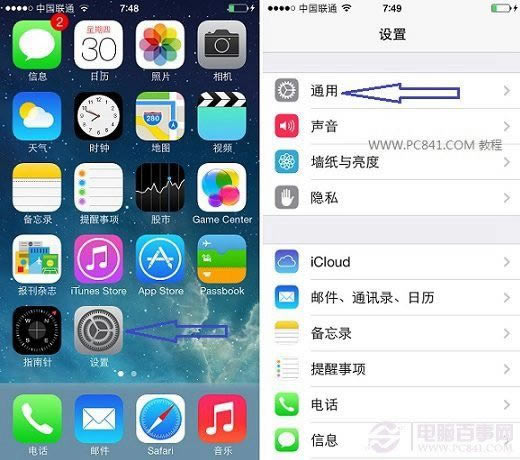
通用设置
二、进入通用设置后,点击进入【软件更新】,如下图所示。
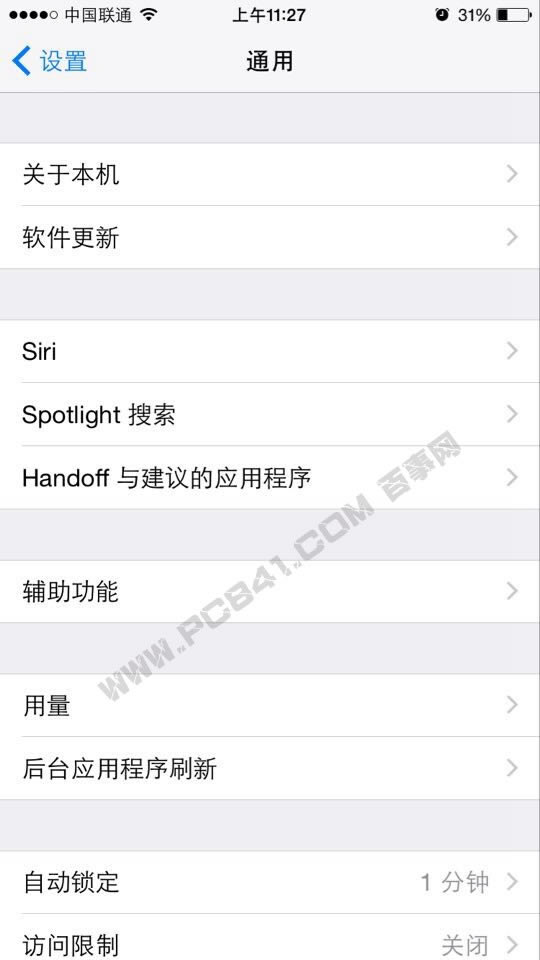
三、进入软件更新后,会自动检测有无新系统可以更新,等待检测完成后,就可以看到如下iOS8.1.2更新提示了,点击【下载并安装】即可,如下图所示。
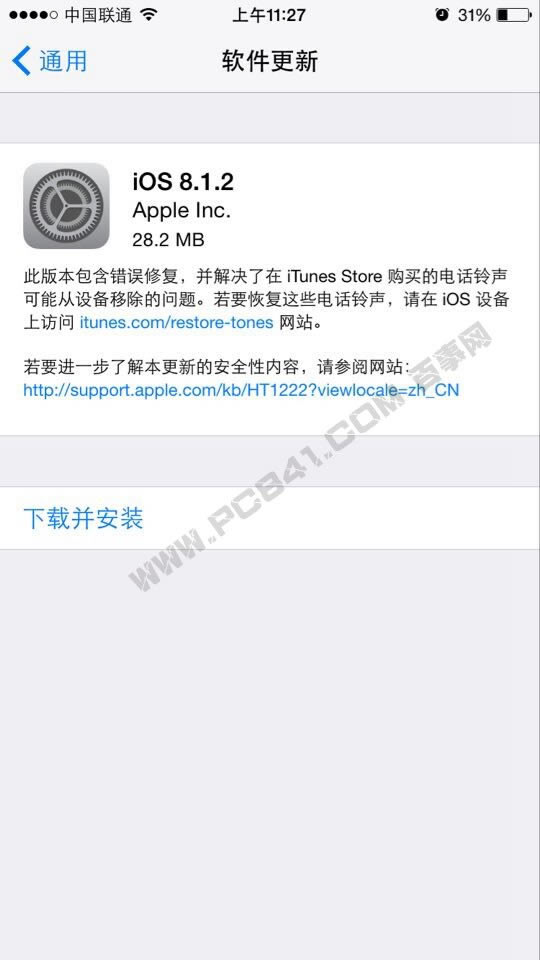
四、最后我们按照提示输入一次四位数字的解锁密码,然后再选择“同意”【条款与协议】即可,接下来iOS设备会自动下载更新文件升级,我们只要等待完成,最终重启iOS设备进行更新升级就可以了。
以上就是iOS8.1.2升级图文教程,操作非常简单,适合所有非越狱的iOS8设备,如果您对iOS8.1.2升级还有疑问,可以详细阅读下此前的详细教程:【】。